Por ahora, es probable que haya escuchado sobre el lanzamiento de Firefox Metro para Windows 8 y Windows 8.1 . Para aquellos que se perdieron la gran noticia, Mozilla lanzó la versión Metro del navegador Firefox al canal Aurora hace aproximadamente una semana y ahora está disponible para descargar.
Firefox Metro tiene una interfaz limpia, muestra la barra de direcciones (barra Awesom) en la parte inferior de la pantalla y las pestañas aparecen en la parte superior de la pantalla. Al igual que la versión de escritorio, le permite fijar sus páginas web favoritas en la página de la nueva pestaña y sincronizar la contraseña y los marcadores en sus dispositivos.

También le permite fijar sus páginas web favoritas en la pantalla de Inicio, abrir páginas web en la versión de escritorio de Firefox, buscar palabras en la página web usando la opción Buscar en la página y, lo que es más importante, es compatible con los movimientos de Windows 8 / 8.1.
La otra cosa interesante es que Firefox Metro muestra un gran botón Más en el borde derecho de la pantalla para que puedas abrir rápidamente nuevas pestañas cuando uses Firefox en un dispositivo con pantalla táctil.
A pesar de ser una versión preliminar, Firefox Metro es bastante estable y funciona perfectamente. Desafortunadamente, no puede hacer que Firefox Metro funcione simplemente instalando Firefox Metro en su máquina con Windows 8 / 8.1.
Debe configurar Firefox como su navegador web predeterminado para ver el mosaico Aurora en la pantalla de Inicio. Eso también significa que si ha configurado cualquier otro navegador, por ejemplo, Internet Explorer, como su navegador predeterminado, al hacer clic en el mosaico Aurora de Firefox en la pantalla de Inicio / Vista de aplicaciones se iniciará la versión de escritorio y no la versión Metro de Firefox.
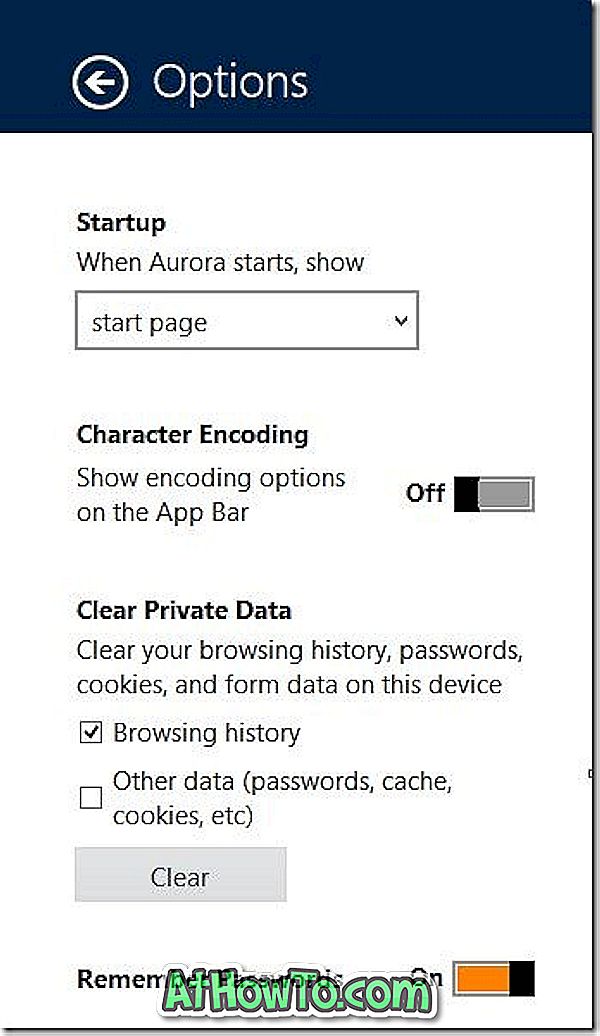
La otra pega es que una vez que configure Firefox Aurora (Metro) como su navegador predeterminado, no podrá iniciar y ejecutar la versión de Internet Explorer Metro.
Si no está seguro de cómo instalar y configurar Firefox Metro como su navegador web predeterminado, siga las instrucciones a continuación:
Paso 1: visita esta página de Mozilla y descarga la configuración de Firefox Aurora.
Paso 2: Encienda el instalador, siga las instrucciones en pantalla para completar la instalación. La configuración fijará automáticamente el icono de Firefox Aurora en la barra de tareas.
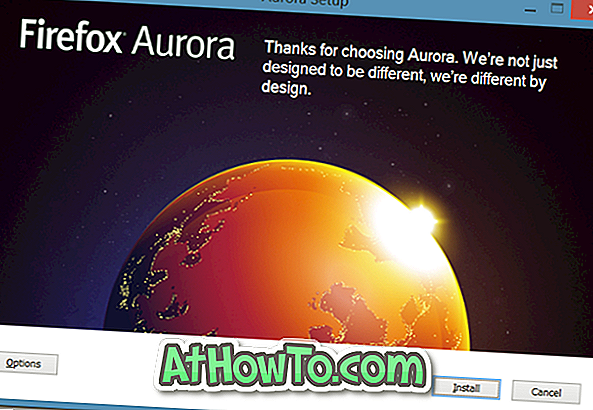
Tenga en cuenta que puede instalar Firefox Aurora en su PC incluso si ya ha instalado una versión estable de Firefox.
Paso 3: una vez instalado, haga clic en el mosaico de Firefox Aurora en la pantalla de Inicio para iniciar Firefox Metro. Y si al hacer clic en Aurora se inicia la versión de escritorio del navegador, es porque ha configurado un navegador distinto a Firefox como su navegador web predeterminado.
Para configurar Firefox como su navegador web predeterminado, inicie la versión de escritorio de Firefox Aurora haciendo clic en el mosaico Aurora en la vista Aplicaciones o el icono en la barra de tareas. Al iniciar el navegador, verá el siguiente cuadro de diálogo solicitando su permiso para configurar Firefox Aurora como su navegador web predeterminado:
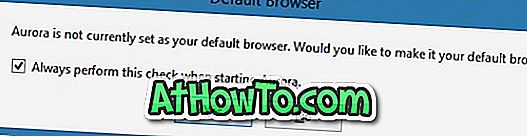
Haga clic en el botón Sí, cuando vea Cómo desea abrir este tipo de enlace, seleccione Aurora de la lista para configurar Firefox Aurora como su navegador web predeterminado.
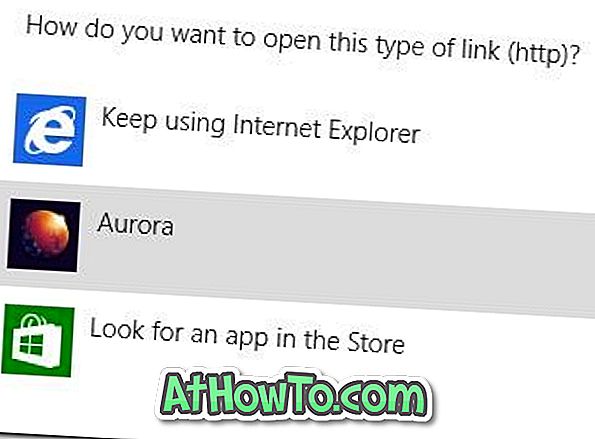
Paso 4: cambie a la pantalla de Inicio y haga clic en el mosaico Aurora de Firefox (en Windows 8) o en el mosaico Aurora de Firefox en la vista Aplicaciones (en Windows 8.1) para abrir el navegador Metro de Firefox (haga clic en la pequeña flecha hacia abajo que se encuentra en la esquina inferior izquierda parte inferior para revelar la vista de aplicaciones).

¡Eso es! Buena suerte.














